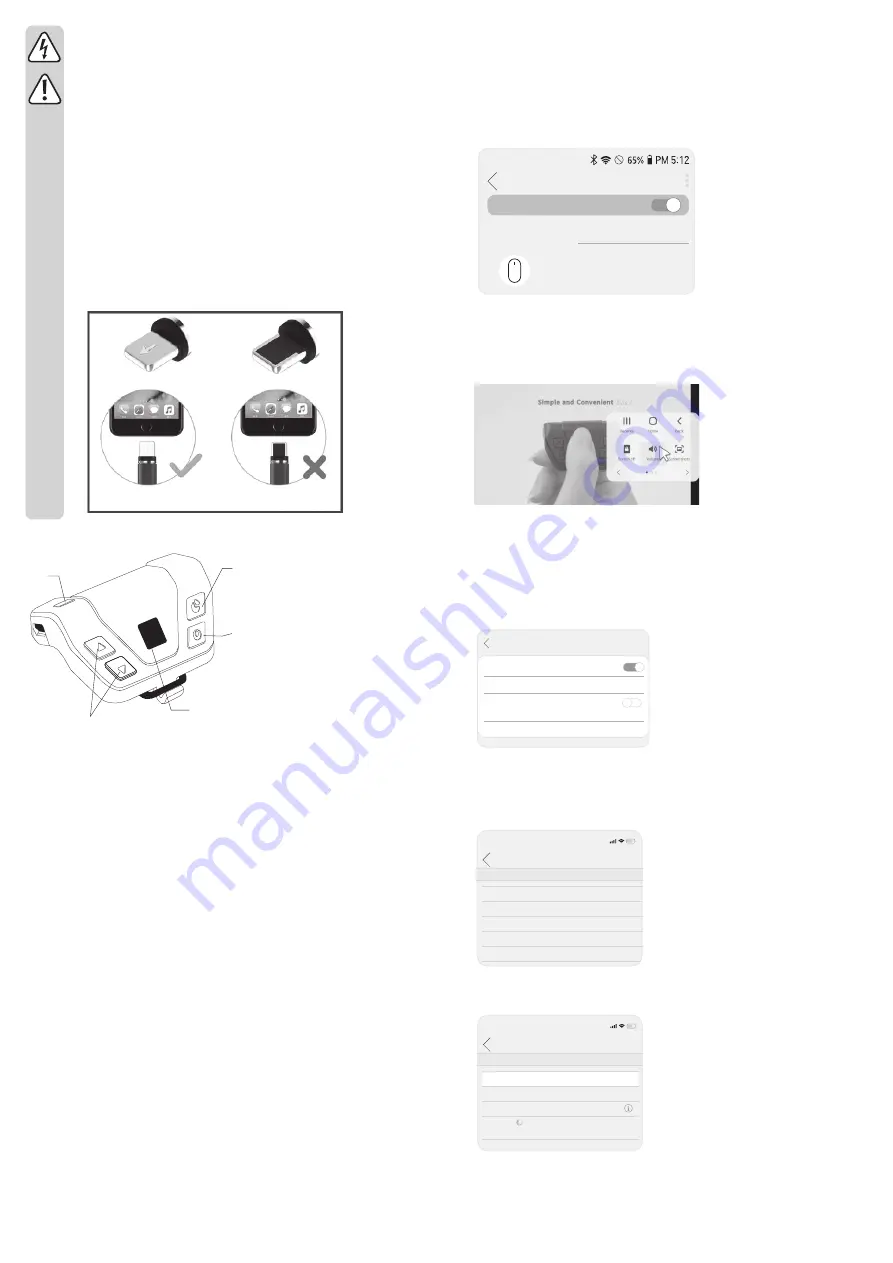
e) Câble de charge
•
Assurez-vous que la partie de connexion magnétique du câble de charge n’entre
pas en contact avec de l’humidité, de l’eau ou du métal.
•
La procédure suivante doit être respectée lors de l’utilisation de ce produit. Le
non-respect de cette procédure de sécurité peut entraîner un incendie et des
blessures graves.
- Utilisez toujours le chargeur d’origine de votre appareil.
-
Débranchez toujours le chargeur et ce produit lorsqu’ils ne sont pas utilisés.
-
Évitez d’utiliser votre appareil pendant qu’il se recharge.
- Placez toujours votre appareil sur une surface dure avant de le charger.
-
Évitez de placer l’appareil sur une surface souple, telle qu’un lit ou un canapé.
-
Débranchez immédiatement le câble et le chargeur si le câble, le chargeur ou
votre appareil devient chaud.
• CÂBLE, CHARGEUR OU VOTRE APPAREIL DEVIENT CHAUD : Si vous
pensez que cet appareil surchauffe, cessez immédiatement d’utiliser le produit.
•
Utilisateurs d’iPhone : Assurez-vous d’utiliser le bon côté de l’adaptateur lorsque
vous chargez des appareils iPhone, comme indiqué ci-dessous :
Avant
Arrière
Bon côté pour la recharge
Mauvais côté pour la
recharge
Éléments de fonctionnement
5
4
3
1
2
1 Bouton marche/arrêt
2 Roulette de la souris
▲ / ▼ Bouton page haut/bas. Les boutons fonctionnent dans le sens inverse pour les
produits Apple.
3 Bouton Clic droit
Stimule le clic droit de la souris / active les fenêtres contextuelles.
4 Bouton du milieu de la souris
Indique quatre flèches directionnelles (Windows OS) / déplace le curseur de la souris sur
l’écran.
5 Bouton central
Coordonne la détection ou le clic gauche de la souris / active glisser-déposer (drag and
drop) (appuyez pendant deux secondes)
Paramètres rapides
a) Action des boutons lorsqu’ils sont connectés à un smartphone
• Bouton clic droit Fonction « Touche retour »
• Bouton roulette de la souris : Fonction « Bouton Home » (pour les smartphones/tablettes
Samsung et Apple).
b) Vitesse du pointeur et ajustement de la taille (Android)
•
Vitesse du pointeur : Paramètres > Gestion générale > Langue et saisie > Régler la
sensibilité à la « Vitesse du pointeur ».
•
Taille du pointeur : Paramètres > Accessibilité > Améliorations de la visibilité (vision) >
Activer « ‘Pointeur (curseur) souris/pavé tactile de grande taille ».
c) Application du menu Assistant
•
Les fonctions telles que le contrôle du volume et la prise de captures d’écran peuvent être
utilisées à distance.
d) Fonction de lecture de la souris
•
Le texte est lu à voix haute lorsque le curseur passe dessus.
Fonctionnement
a) Connexion à un appareil fonctionnant sous Android 5.0 ou une version
ultérieure (smartphone/tablette)
1.
Connexion à l’unité
Allumez le Bluetooth sur votre appareil Android et appuyez sur le bouton marche/arrêt de
l’unité. Recherchez et connectez-vous à « Goalmu Mouse Yam ». Veuillez noter que cette
méthode de connexion peut différer selon votre appareil.
On
•••••••••
Goalmu Mouse Yam
Bluetooth
Stop
Available devices
2.
Appliquez l’unité dans le menu Assistant
Allez dans Paramètres > Accessibilité > Interaction et dextérité > Menu Assistant > Créer
une icône. Cela vous permet de créer des icônes pour des fonctions telles que le contrôle
du volume et la prise de capture d’écran qui peuvent être contrôlées par l’unité. Notez que
ces fonctions peuvent différer selon votre appareil.
3. Fonction Lecture de texte
Sur les smartphones Samsung, allez dans Paramètres > Accessibilité > Lecteur d’écran >
Assistant vocal activé.
Sur les autres smartphones Android, allez dans Paramètres > Accessibilité > Vision >
TalkBack activé.
Notez que la langue peut être changée, et que la lecture de texte dans les images et les
vidéos n’est pas prise en charge.
Voice Assistant
Screen reader
Tutorial
Quick typing
Use the samsung Keyboard and the keypad by
tapping keya once
Settings
b) Connexion à un périphérique fonctionnant sous iOS 13.1 ou une version
ultérieure (iPhone/IPad)
1.
Allez dans Paramètres > Général > À propos et vérifiez que la version de l’OS est iOS
13.1ou une version ultérieure.
General
About
Name
iPhone
Software Version
13.3
Model Name
iPhone 6s
Model Number
Serial Number
Allez dans Requête d’appairage Bluetooth > Appairage. Une fois connecté, allez dans
Paramètres > Accessibilité > Toucher > Activer AssistiveTouch > Créer un curseur.
Bluetooth
Bluetooth
Now discoverable as “iPhone”
MY DEVICE
Goalmu Mouse Yam
Connected
OTHER DEVICES
To pair an Apple Watch with your iPhone, go to the Apple Watch app.
Setting






























